 |
 |
|
||
 |
||||
Impresión básica
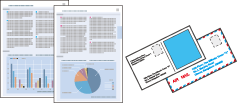
 Nota:
Nota:|
Las capturas de pantalla de esta sección varían según el modelo.
|
Preparación del archivo de impresión
Cuando se imprime una foto sin márgenes, se recorta parte de la imagen porque esta opción aumenta la imagen a un tamaño ligeramente mayor al del papel.
Tiene que adaptar el archivo de imagen al tamaño del papel. Si su aplicación tiene ajustes de márgenes, compruebe que están configurados a cero antes de imprimir.
Papel compatible con la impresión sin márgenes
Si desea imprimir fotos sin márgenes, consulte la siguiente tabla, pues algunos tipos de papel no admiten la impresión sin márgenes.
|
Epson Photo Paper (Papel fotográfico)
|
A4, 10 × 15 cm (4 × 6 pulg.), 13 × 18 cm (5 × 7 pulg.)
|
|
Epson Glossy Photo Paper (Papel fotográfico satinado)
|
A4, 10 × 15 cm (4 × 6 pulg.), 13 × 18 cm (5 × 7 pulg.)
|
|
Epson Ultra Glossy Photo Paper (Papel fotográfico satinado extra)
|
A4, 10 × 15 cm (4 × 6 pulg.), 13 × 18 cm (5 × 7 pulg.)
|
|
Epson Matte Paper - Heavyweight (Papel mate - alto gramaje)
|
A4
|
|
Epson Premium Glossy Photo Paper (Papel fotográfico satinado Premium)
|
A4, 10 × 15 cm (4 × 6 pulg.), 13 × 18 cm (5 × 7 pulg.), 16:9 grande (102 × 181 mm)
|
|
Epson Premium Semigloss Photo Paper (Papel fotográfico semibrillo)
|
A4, 10 × 15 cm (4 × 6 pulg.)
|
 Nota:
Nota:|
La impresión sin bordes tarda más que la impresión normal.
La calidad de la impresión puede ser menor en las zonas superior e inferior de la impresión, o bien esa zona puede quedar manchada cuando se imprima en papeles distintos a los mencionados. Imprima una hoja para comprobar la calidad antes de imprimir trabajos extensos.
|
Carga de papel o sobres
Consulte la siguiente sección para más detalles sobre la carga del papel.
Cuando utilice papeles especiales de Epson, consulte el apartado siguiente.
Si desea más información sobre el área imprimible, haga clic en la ficha Apéndice, en la esquina superior derecha de la ventana Manual de usuario. Después, haga clic en Información sobre el producto y en Especificaciones técnicas.
Ajustes básicos de la impresora en Windows
 |
Abra el archivo que desee imprimir.
|
 |
Abra los ajustes de la impresora.
|
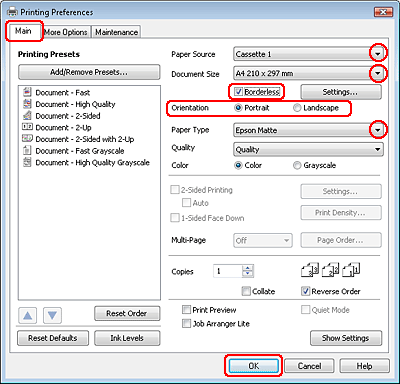
 |
Haga clic en la ficha Main (Principal).
|
 |
Configure el ajuste de Paper Source (Fuente Papel) apropiado.
|
 Nota:
Nota:|
Algunos modelos no disponen de las opciones de Paper Source (Fuente Papel).
|
 |
Seleccione el ajuste de Document Size (Tamaño de Documento) adecuado. También puede definir un tamaño de papel personalizado. Si desea más detalles, consulte la ayuda en línea.
|
 |
Si desea imprimir fotos sin márgenes, seleccione Borderless (Sin márgenes).
|
Si desea controlar la cantidad de imagen que sobresaldrá de los bordes del papel, haga clic en el botón Settings (Ajustes), seleccione Auto Expand (Auto Ampliación) como Method of Enlargement (Método de ampliación), y ajuste el control deslizante Amount of Enlargement (Cantidad de ampliación).
 |
Para cambiar la orientación de la impresión, seleccione Portrait (Vertical) (alto) o Landscape (Paisaje) (ancho).
|
 Nota:
Nota:|
Si va a imprimir sobres, seleccione Landscape (Paisaje).
|
 |
Seleccione el ajuste de Paper Type (Tipo de Papel) adecuado.
|
 Nota:
Nota:|
La calidad de la impresión se ajustará automáticamente para el Paper Type (Tipo de Papel) seleccionado.
|
 |
Haga clic en OK (Aceptar) para cerrar la ventana de los ajustes de la impresora.
|
 Nota:
Nota:|
Si desea cambiar los ajustes avanzados, consulte la sección correspondiente.
|
 |
Imprima su archivo.
|
Ajustes básicos de la impresora en Mac OS X 10.5 o 10.6
 |
Abra el archivo que desee imprimir.
|
 |
Abra el cuadro de diálogo Print (Imprimir).
|
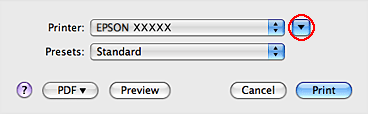
 |
Haga clic en el botón
 para ampliar este cuadro de diálogo. para ampliar este cuadro de diálogo. |
 |
Seleccione la impresora que esté utilizando en Printer (Impresora) y realice los ajustes necesarios.
|
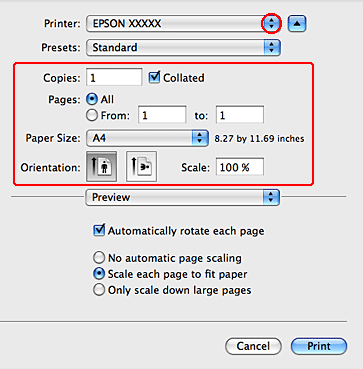
 Nota:
Nota:|
Si va a imprimir sobres, seleccione Landscape (Paisaje).
Dependiendo de la aplicación utilizada, es posible que algunas opciones de este cuadro de diálogo no estén disponibles. Si es el caso, haga clic en la opción Page Setup (Ajustar Página) del menú File (Archivo) de su aplicación y, a continuación, realice los ajustes necesarios.
Si desea imprimir las fotos sin márgenes, seleccione XXX (Borderless) (XXX (Sin márgenes)) en Paper Size (Tamaño papel).
|
 |
Seleccione Print Settings (Ajustes Impresión) en el menú emergente.
|
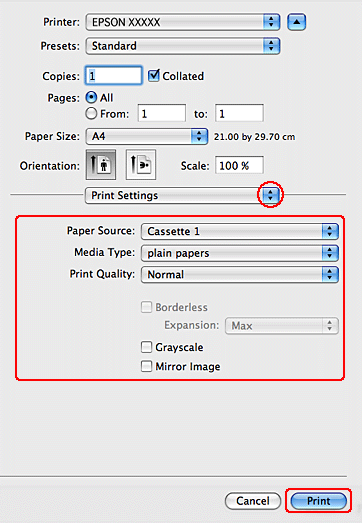
 |
Realice los ajustes que desee para la impresión. Si desea más información sobre los Print Settings (Ajustes Impresión), consulte la Ayuda en línea.
|
 Nota:
Nota:|
Si desea cambiar los ajustes avanzados, consulte la sección correspondiente.
|
 |
Para empezar a imprimir, haga clic en Print (Imprimir).
|
Ajustes básicos de la impresora en Mac OS X 10.4
 |
Abra el archivo que desee imprimir.
|
 |
Abra el cuadro de diálogo Page Setup (Ajustar Página).
|
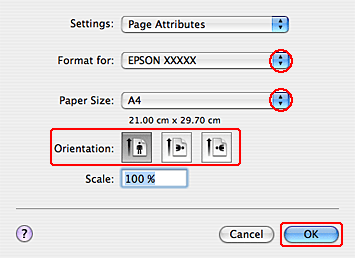
 |
Seleccione la impresora que utilice en Format for (Formato para) y configure los ajustes adecuados.
|
 Nota:
Nota:|
Si va a imprimir sobres, seleccione Landscape (Paisaje).
Si desea imprimir las fotos sin márgenes, seleccione XXX (Borderless) (XXX (Sin márgenes)) en Paper Size (Tamaño papel).
|
 |
Haga clic en OK (Aceptar) para cerrar el cuadro de diálogo Page Setup (Ajustar Página).
|
 |
Abra el cuadro de diálogo Print (Imprimir).
|
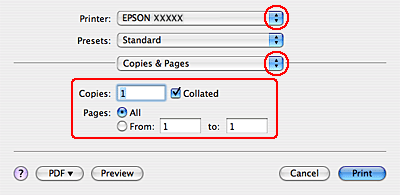
 |
Seleccione la impresora que esté utilizando en el ajuste Printer (Impresora). Después, configure los ajustes de Copies & Pages (Copias y páginas).
|
 |
Seleccione Print Settings (Ajustes Impresión) en el menú emergente.
|
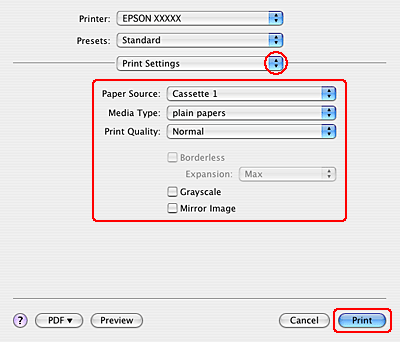
 |
Haga los ajustes que desee utilizar para la impresión. Si desea más información sobre los Print Settings (Ajustes Impresión), consulte la Ayuda en línea.
|
 Nota:
Nota:|
Si desea cambiar los ajustes avanzados, consulte la sección correspondiente.
|
 |
Para empezar a imprimir, haga clic en Print (Imprimir).
|
